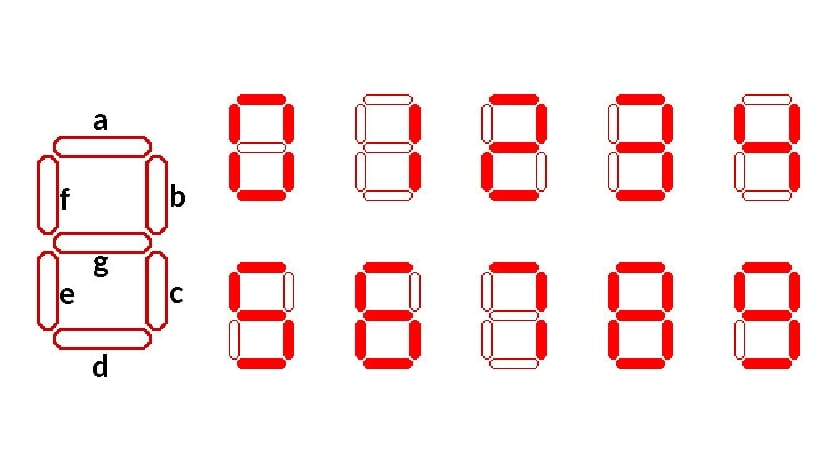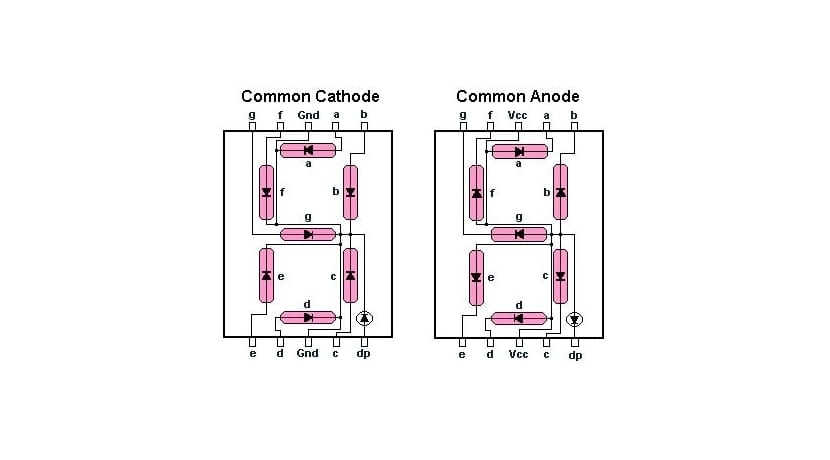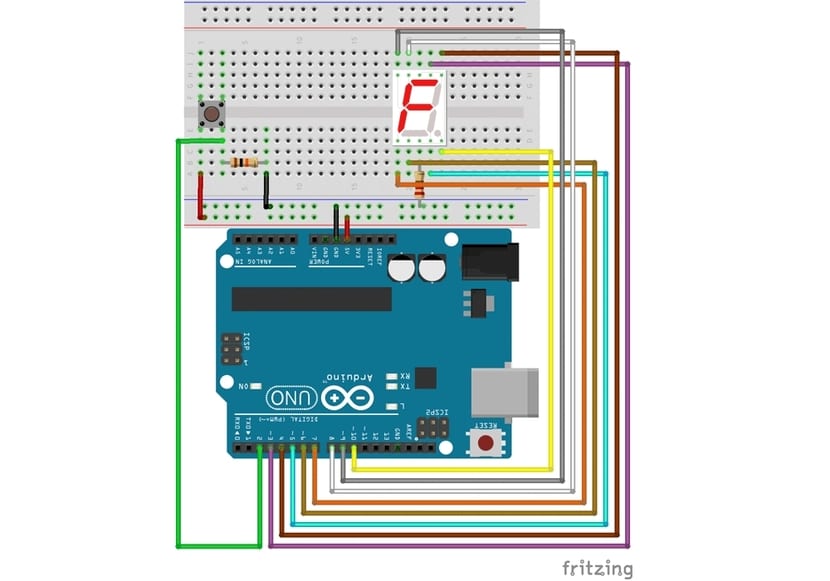Un affichage est un petit écran avec des segments éclairés par des LED pour afficher certaines informations. C'est pourquoi ils sont très utiles pour afficher certains types de données, comme le décompte d'un compteur, la valeur collectée par un capteur en décimal, etc. Comme vous le savez déjà, ce genre de Affichage à 7 segments il peut former des chiffres et des lettres, ainsi que certains symboles. Bien que ce soit assez limité.
Il y en a d'autres affichages de plus de segments qui peuvent former des caractères alphanumériques ou des symboles plus complexes. Vous pouvez également combiner plusieurs de ces affichages à 7 segments pour afficher plus de chiffres ou de quantité d'informations. En fait, ils vendent déjà des modules avec plusieurs de ces écrans simples attachés pour créer un panneau un peu plus grand, tels que des modules qui utilisent quatre écrans à 7 segments, etc.
Affichage à 7 segments et fonctionnement du brochage
C'est assez simple, c'est un panneau avec quelques lignes qui sont éclairés par une LED. Selon les lignes éclairées, un caractère différent peut être représenté. Pour effectuer ce contrôle, il y a 10 broches pour chaque affichage à 7 segments. Un pour chaque segment, le point (dp) et aussi deux communs comme on le voit dans l'image. Pour les éclairer, il suffit d'utiliser un microcontrôleur pour envoyer de la tension au segment que vous souhaitez éclairer pour composer le caractère que vous souhaitez.
Habituellement, les nombres sont toujours représentés, mais vous pouvez également créer des lettres, mais pas toutes. Oui jeter un peu d'imagination aussi quelques symboles. Il s'agit déjà de vous demander comment. Mais si vous voulez plus de complexité, recherchez Écrans LCD avec plus de segments comme celui-ci.
Brochage
Par exemple, pour faire un "7", vous pouvez allumer A, B et C. Ou pour faire un "A", vous pouvez allumer tout sauf dp et D. Simple, non?
Vérifiez toujours les fiches techniques du fabricant ou afficher les fiches techniques que vous avez acheté. Il peut y avoir des variations dans certains cas.
La seule chose que vous devez garder à l'esprit est si l'écran à 7 segments que vous avez acheté est cathode ou anode commune. La cathode commune a la broche commune connectée aux broches négatives des LED, ce qui signifie qu'elle est contrôlée avec une logique 1 ou haute tension pour éclairer le segment. Alors que dans le cas de l'anode commune, toutes les anodes des LED présentes sont connectées à la même broche et elle est contrôlée par basse tension ou 0. Vous saurez donc si le microcontrôleur Arduino doit envoyer 0 ou 1 pour l'activer. .
Connexion avec Arduino
Si vous avez une maquette, une carte arduinoEt une Affichage à 7 segments pour commencer à tester son utilisation, il peut être facilement connecté. Il vous suffit de décider à quelle broche vous allez connecter chaque segment, puis de vous en souvenir pour créer le code approprié. Dans ce cas, un affichage à 7 segments cathodique commun a été utilisé, il est donc activé avec 1 ou HIGH.
Pour une anode commune, il n'y aurait pas beaucoup de différence, il suffit de changer la broche que nous avons connectée à GND en 5v. Et rappelez-vous dans le code qu'il est activé avec LOW.
Vous pouvez faire plusieurs choses, comme mettre directement la valeur de chaque segment dans le code pour commencer à faire des expériences et voir comment l'écran réagit ou faire quelque chose de plus pratique et lui faire afficher la valeur de sortie d'un compteur, ou une valeur mesurée par un capteur, etc. Dans certains cas, vous devrez convertir le système décimal ... Un exemple de code simple pour un Affichage à 7 segments dans l'IDE Arduino serieuse:
// Définir le bouton
#define PUSHBUTTON 10
// C'est un tableau de bits pour afficher différentes valeurs sur l'affichage à 7 segments
numéro d'octet [10] [8] =
{
{1, 1, 1, 1, 1, 1, 0, 0}, // 0
{0, 1, 1, 0, 0, 0, 0, 0}, // 1
{1, 1, 0, 1, 1, 0, 1, 0}, // 2
{1, 1, 1, 1, 0, 0, 1, 0}, // 3
{0, 1, 1, 0, 0, 1, 1, 0}, // 4
{1, 0, 1, 1, 0, 1, 1, 0}, // 5
{1, 0, 1, 1, 1, 1, 1, 0}, // 6
{1, 1, 1, 0, 0, 0, 0, 0}, // 7
{1, 1, 1, 1, 1, 1, 1, 0}, // 8
{1, 1, 1, 0, 0, 1, 1, 0} // 9
};
void setup() {
// Démarrer le moniteur série
Serial.begin (9600);
pour (int i = 2; i <10; i ++)
{
// Définit les broches en mode sortie
pinMode (i, SORTIE);
}
// Configurer la broche du bouton-poussoir comme entrée
pinMode (BOUTON POUSSOIR, ENTRÉE);
// Définit la graine fixe
randomSeed (analogRead (A0));
}
boucle vide () {
// Lire la valeur du bouton
valeur int = digitalRead (BOUTON POUSSOIR);
// Si c'est pressé
if (valeur == HIGH)
{
// Génère un nombre aléatoire entre 1 et 7
int randomNumber = aléatoire (1, 7);
// Les segments sont mis dans l'état correct pour afficher le nombre aléatoire
pour (int e = 0; e <8; e ++)
{
digitalWrite (e + 2, nombre [randomNumber] [e]);
}
délai (500);
}
}
Affichage à 7 segments avec plusieurs chiffres
Pour ce type de Affichage à 7 segments mais avec plusieurs chiffres Tout est pareil. La seule différence est que nous devrons contrôler le chiffre dans lequel nous voulons imprimer le caractère, car il s'agit essentiellement d'un affichage avec plusieurs écrans simples à 7 segments attachés. Ce que font les fabricants, c'est que chaque écran dont il est composé a ses propres 7 broches pour les segments communs de tous les chiffres, et la commune (anode ou cathode) est particulière pour chaque chiffre.
Si peut être contrôlé par Arduino. Par exemple, si vous souhaitez activer le segment F, vous pouvez envoyer LOW ou HIGH selon le type d'affichage dont il s'agit et ce segment sera activé pour tous les chiffres présents. Mais un seul s'allumera, celui du chiffre que nous avons activé le commun. De cette façon, il est contrôlé ...
Si vous êtes intéressé par ce type d'affichage, Aucun produit trouvé. et autres magasins spécialisés ...